Mijn Huawei telefoon gaat niet aan (Opgelost)
Jul 03, 2024 •Gearchiveerd in: Mobile Repair Solutions • Bewezen oplossingen
We vertrouwen allemaal op onze smartphones voor onze dagelijkse activiteiten. Toch zijn er momenten waarop ze, net als elk ander apparaat, stoppen met het uitvoeren van hun ideale set handelingen. De laatste tijd hebben veel gebruikers problemen met hun Huawei-toestel, ze zeggen dat hun Huawei-telefoon niet aangaat. Er kunnen tal van redenen achter zitten. In deze gids zullen we je helpen je problemen op te lossen, zodat je kunt leren hoe je een Huawei telefoon die niet wil inschakelen kunt repareren zonder tegenslag.
Deel 1: Veelvoorkomende redenen waarom Huawei Telefoon niet aan gaat
Er kunnen genoeg redenen zijn waarom een Android-telefoon niet meer optimaal functioneert. Dit kan grotendeels afhangen van het model en de manier waarop het wordt gebruikt. Voordat we je duidelijk maken hoe je problemen oplost als een Huawei Ascend niet wil inschakelen, stellen we eerst een diagnose van de meest voorkomende redenen.
1. Een defecte of defecte batterij kan een van de belangrijkste oorzaken zijn.
2. Een hardwareprobleem
3. Corrupte firmware
4. Een recente update ging de verkeerde kant op
dan had ik je apparaat geïnfecteerd
5. Het scherm kan beschadigd zijn (te vaak, zelfs als het apparaat aan staat, toont het een zwart scherm)
6. Een opgeblazen of lekkende batterij
7. Het kan in een opstartlus terecht zijn gekomen (wanneer het niet voorbij het initiële opstartscherm komt)
8. Het apparaat kan bootstrap en essentiële cachepakketten niet vinden
9. Het systeem kan gecrasht zijn
10. Uw apparaat kan zijn geïnfecteerd door een virus. Leun naar virusinfectie voorkomen.
11. Corrupt ROM, enz.
Er kunnen talloze redenen zijn voor het niet goed functioneren van je Huawei toestel. De reden waarom je Huawei telefoon niet wil inschakelen kan een van de hierboven genoemde veelvoorkomende problemen zijn, maar het kan ook een specifiek probleem zijn. Desondanks zullen we je helpen met een aantal basistrucs voor probleemoplossing om je apparaat weer aan de praat te krijgen.
Deel 2: Gegevens van Huawei Telefoon redden
Als een Android-apparaat niet meer werkt, moeten we vaak een harde reset uitvoeren. Ook herstelt het soms de fabrieksinstelling. Hierdoor worden gebruikersgegevens uiteindelijk van het apparaat verwijderd. Maak je geen zorgen! Wij zijn er om je te helpen. Om er zeker van te zijn dat je de verloren gegevens van een kapotte Android-telefoon kunt terughalen, kun je het volgende gebruikenDr.Fone - Data Recovery (Android). Voorlopig ondersteunt deze tool alleen herstel van verwijderde gegevens als je Android ouder is dan Android 8.0 of als je Android is geroot.

Dr.Fone - Data Recovery (Android)
S Werelds 1e software voor het terughalen van gegevens van kapotte Android-apparaten.
- Het kan ook worden gebruikt om gegevens te herstellen van kapotte apparaten of apparaten die op een andere manier beschadigd zijn, zoals apparaten die vastzitten in een herstartlus.
- Hoogste terug vind percentage in de branche.
- Herstel foto's, video's, contacten, berichten, gesprekslogs en meer.
- Compatibel met Samsung Galaxy apparaten.
Als je Huawei Ascend niet wil inschakelen, kun je de volgende stappen gebruiken om je verloren gegevens terug te halen.
1. Begin met het downloaden van Dr.Fone - Data Recovery (Android). Je kunt de gratis versie gebruiken of de volledig uitgeruste betaalde versie kopen.
2. Nadat je het met succes hebt geïnstalleerd, start je Dr.Fone en selecteer je de optie Data Recovery in de lijst. Ga dan naar Recover Android Data en selecteer Recover from Broken Phone.

De interface zal je vragen om het type bestanden dat je wilt herstellen te selecteren. Vink gewoon de betreffende opties aan.

3. Je wordt gevraagd om het type storing te selecteren dat je apparaat ondervindt. Het kan een zwart scherm zijn of een touch die niet reageert.

4. Nadat je de gewenste optie hebt geselecteerd, vraagt de interface je om basisgegevens over je apparaat (naam en model). Klik op "Volgende" nadat u de gegeven informatie hebt ingevuld.

5. Nu moet je de "Downloadmodus" activeren op je apparaat. Dit kan in drie stappen: schakel eerst je telefoon uit en druk dan tegelijkertijd op de knoppen "home", "power" en "volume omlaag". Als het klaar is, druk je op het einde op de knop "volume omhoog". Je krijgt ook een illustratieve voorstelling van hetzelfde op het scherm.

6. Nadat u de "Downloadmodus" met succes hebt geopend, sluit u uw apparaat aan met een USB-kabel. De applicatie detecteert je telefoon automatisch en begint met het herstellen van de gegevens.

7. Na alles geanalyseerd te hebben, geeft de interface een lijst van alle herstelde gegevens. Je kunt het gewoon selecteren en op de knop "Recover to Computer" (Herstellen naar computer) drukken om het te importeren.

De applicatie is compatibel met een groot aantal apparaten en kan worden gebruikt om gegevens op te halen uit het interne geheugen en een SD-kaart.
Deel 3: Hoe Huawei Telefoon Niet Aanzetten Oplossen
Nadat je met succes de redenen hebt leren kennen waarom een Huawei telefoon niet wil inschakelen en een methode om zijn gegevens te herstellen, kun je de volgende maatregelen uitvoeren om hem in te schakelen.
Probeer je apparaat een harde reset te geven door deze stappen te volgen:
1. Verwijder de batterij en wacht even
2. Ondertussen kun je ook je SD-kaart verwijderen
3. Sluit de batterij weer aan
4. Houd de knop "Volume omhoog" en de aan/uit-knop tegelijkertijd ingedrukt.
5. Selecteer de optie "Fabrieksreset" met de toetsen Volume omhoog en Volume omlaag.

6. Bevestig uw optie met de aan/uit-knop
Als de telefoon in "hard freeze" staat
Dit kan vaak gebeuren bij Android. Verwijder gewoon de batterij (indien van toepassing) en houd de aan/uit-knop nog eens 30 seconden ingedrukt.
Firmware opnieuw installeren
Als niets anders lijkt te werken en je komt er niet uit hoe je een Huawei telefoon die niet aangaat kunt repareren, overweeg dan om de firmware opnieuw te installeren.
Google heeft installeerbare firmware image-bestanden geleverd rechts hier. Je kunt gewoon je apparaat selecteren en het installeerbare bestand downloaden. Vervolgens moet je de firmware handmatig installeren op je apparaat.
Deel 4: Tips om je Huawei telefoon te beschermen
Zoals je al hebt gelezen, kunnen er tal van redenen zijn waardoor je Android-apparaat schade oploopt. Als je je Huawei apparaat wilt beschermen en een situatie wilt voorkomen waarin de Huawei Ascend niet aangaat, volg dan deze eenvoudige tips.
1. Installeer geen apps van een niet-vertrouwde bron. Installeer voornamelijk apps van Google Play Store. Ga naar "Beveiliging" en schakel de installatie van apps van Onbekende bronnen uit.
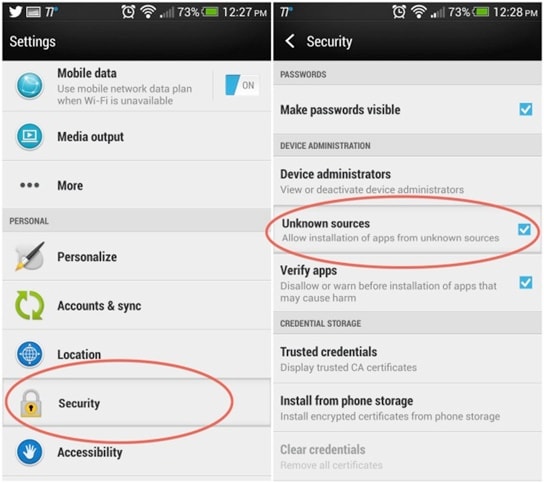
2. Lees de sectie "toestemmingen" elke keer dat je een app toegang geeft tot je apparaat.
3. Installeer een antivirusprogramma zoals Avast Security of Kaspersky Security app. McAfee en Norton zijn andere populaire keuzes.
4. Werk de firmware van je telefoon alleen bij als deze voldoende is opgeladen
5. Voorkom dat je apparaat oververhit raakt (voorkom overmatig gebruik)
6. Verbind je apparaat niet met openbare computers of koppel het niet met andere apparaten, omdat dit malware kan overbrengen naar je telefoon.
7. Het belangrijkste is dat je het fysiek beschermt tegen onvoorziene slijtage.
Wees een beetje voorzichtig als je je apparaat aan iemand uitleent of als je het gewoon op je systeem aansluit. Als je computer malware heeft, is de kans groot dat die ook op je Huawei toestel terechtkomt. Bescherm je apparaat om de levensduur te verlengen en het probleemloos te gebruiken.
Als je nu weet hoe je een Huawei telefoon kunt repareren die niet aan wil gaan, ben je goed voorbereid. De volgende keer dat je met een situatie als deze te maken krijgt, ben je de situatie al een stap voor.




Piotr Jaworski
staff Editor
Over het algemeen geëvalueerd4.5(105hebben deelgenomen)